- Autor Abigail Brown [email protected].
- Public 2023-12-17 06:57.
- Ostatnio zmodyfikowany 2025-01-24 12:20.
Przycisk Pinterest Pin It to przycisk dodawania zakładek, który użytkownicy Pinterest.com mogą zainstalować w swoich przeglądarkach internetowych, aby poprawić wrażenia z korzystania z sieci społecznościowej do udostępniania obrazów. Instalacja ze strony Goodies na Pinterest.com zajmuje kilka sekund. Po zainstalowaniu przycisk Przypnij to pojawia się na pasku zakładek dowolnej głównej przeglądarki internetowej.
Co robi przycisk Pin It?
Przycisk Pin It to bookmarklet lub mały fragment kodu JavaScript, który umożliwia tworzenie zakładek jednym kliknięciem. Po zainstalowaniu, po naciśnięciu przycisku Save na pasku zakładek przeglądarki uruchamiany jest skrypt, który umożliwia automatyczne „przypinanie” lub zapisywanie obrazów w osobistych kolekcjach obrazów utworzonych na Pintereście.com.
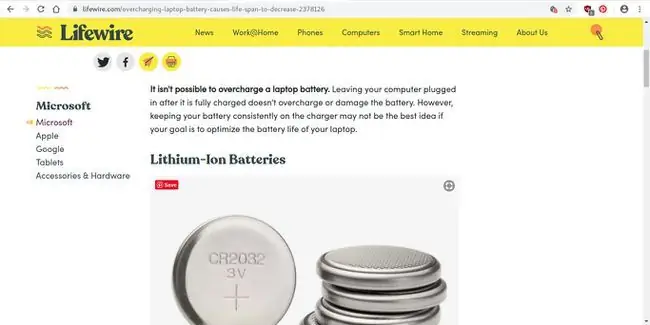
Przycisk Pinterest jest oczywiście przeznaczony do tworzenia zakładek do obrazów, które znajdziesz i polubisz w sieci podczas przeglądania innych witryn. Naciśnięcie przycisku zapisuje kopię wybranego obrazu i zapisuje go wraz z kopią adresu URL lub adresu obrazu z powrotem na Pinterest.com.
Korzystanie z przycisku Pinterest
Kiedy odwiedzasz stronę internetową i naciśniesz przycisk Pinterest na pasku menu przeglądarki, natychmiast zobaczysz siatkę wszystkich możliwych obrazów na tej stronie, które można przypiąć do tablic na Pintereście.
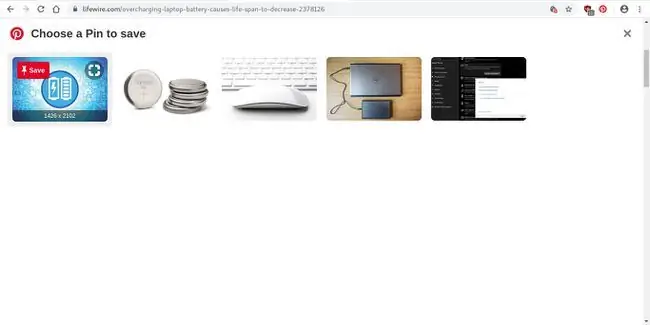
Wystarczy wybrać żądany obraz i nacisnąć Zapisz Następnie zostanie wyświetlone menu rozwijane z listą wszystkich tablic z obrazami na Pintereście. Wybierz strzałkę w dół, aby zobaczyć wszystkie swoje tablice. Następnie wybierz nazwę tablicy, na której chcesz przechowywać obraz, który przypinasz.
Jak zainstalować przycisk Pinterest
Instalacja bookmarkletu Pinterest jest tak prosta, jak naciśnięcie jeszcze jednego przycisku.
-
Strona Pinteresta automatycznie wykryje Twoją przeglądarkę internetową i wyświetli link do pobrania odpowiedniego rozszerzenia Pinterest. Naciśnij Pobierz nasz przycisk przeglądarki, aby przejść do sklepu z rozszerzeniami/dodatkami do przeglądarki.

Image -
Gdy znajdziesz się na stronie przycisku przeglądarki Pinterest w rozszerzeniu „sklep” przeglądarki internetowej, naciśnij dowolny przycisk Dodaj lub Zainstaluj jest dostępny na stronie do zainstalowania dodatku.

Image - Postępuj zgodnie z instrukcjami, aby zakończyć instalację i włączenie dodatku.
- Zaraz po zainstalowaniu rozszerzenia na pasku menu pojawi się przycisk Pinterest.
Za każdym razem, gdy odwiedzasz strony internetowe i naciskasz przycisk Zapisz, będziesz mógł pobrać obraz i zapisać go na jednej z tablic na Pintereście. Naciśnięcie przycisku pobiera również oryginalny kod źródłowy zapisywanych obrazów i tworzy link do oryginalnego źródła. W ten sposób każdy, kto kliknie Twoje obrazy na Pintereście, będzie mógł zobaczyć je w ich oryginalnym kontekście.






